Mimio Teach Windows Instrukcja Obsługi
Strona 39
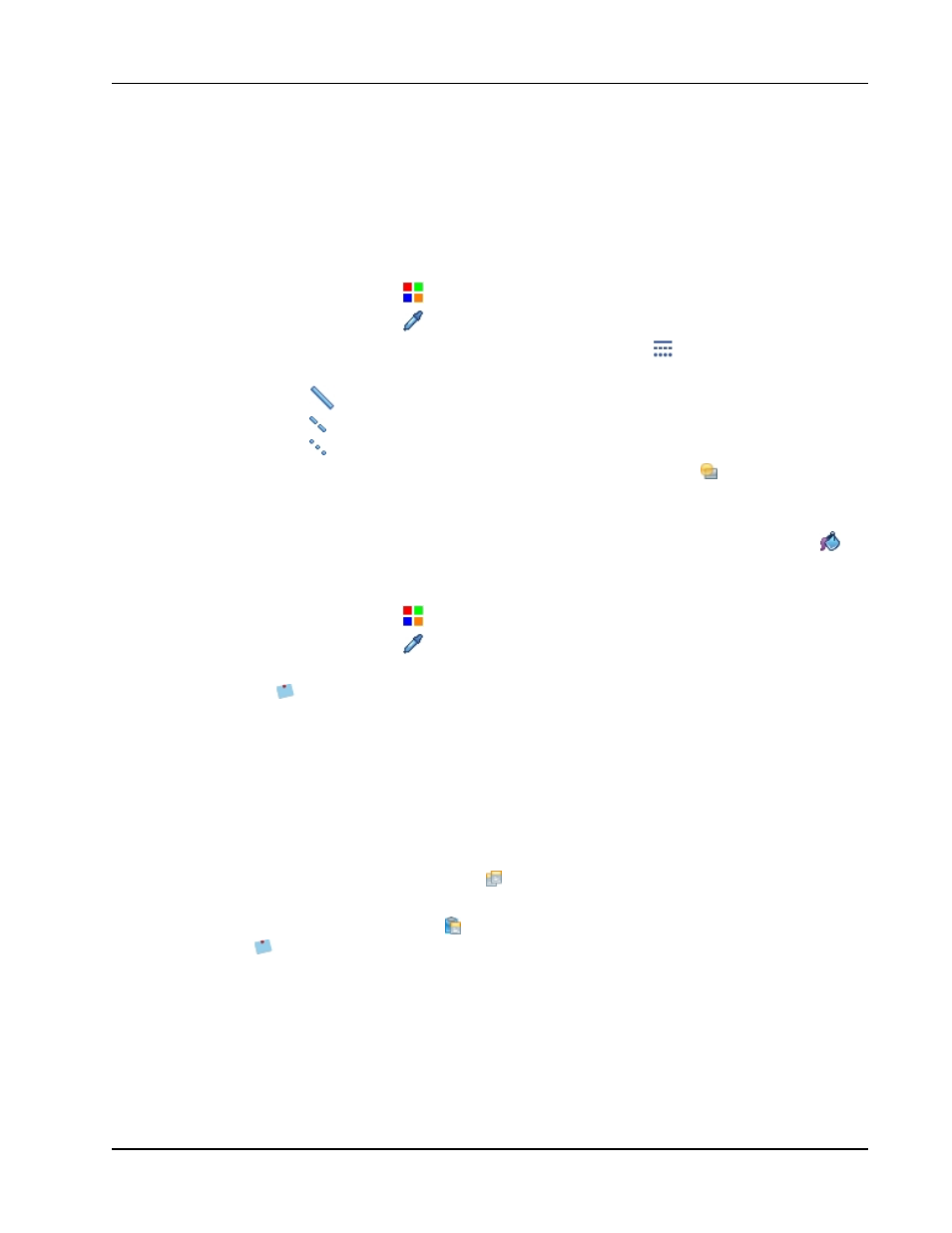
Korzystanie z aplikacji Narzędzia MimioStudio
Edycja właściwości obiektu
1. Zaznacz obiekt, który chcesz edytować.
2. Aby zmienić szerokość linii lub zarysu/konturu, przeciągnij suwak grubości.
3. Aby zmienić kolor wypełnienia, wybierz pole Kolor zarysu lub Kolor wypełnienia, a
następnie wykonaj jedną z poniższych czynności:
l
Wybierz kolor z palety kolorów.
l
Kliknij ikonę
, a następnie wybierz kolor z okna dialogowego Kolor.
l
Kliknij ikonę
, a następnie wybierz kolor na pulpicie.
4. Aby zmienić styl linii lub zarysu/konturu, kliknij ikonę
i wybierz jedną z
poniższych opcji:
l
Ciągła
l
Kreskowana
l
Punktowa
5. Aby zmienić przezroczystość, kliknij przycisk Przezroczystość
i wybierz wartość
procentową przezroczystości.
Aby zmienić kolor wypełnienia obiektu
1. W aplikacji MimioStudio Narzędzia kliknij przycisk Kolor wypełnienia obiektu,
.
2. Wykonaj jedną z poniższych czynności:
l
Wybierz kolor z palety kolorów.
l
Kliknij ikonę
, a następnie wybierz kolor z okna dialogowego Kolor.
l
Kliknij ikonę
, a następnie wybierz kolor na pulpicie.
3. Kliknij obiekt, aby zmienić jego kolor wypełnienia.
Aby zmienić kolor wypełnienia obiektu, który obecnie nie ma przypisanego koloru
wypełnienia, kliknij obramowanie obiektu.
Aby edytować tekst
1. Kliknij dwukrotnie pole tekstowe.
2. Zaznacz tekst do zmiany lub wprowadź nowy tekst.
3. Ustawić styl czcionki,rozmiar, kolor lub wyrównanie.
Importowanie obiektu z innej strony aplikacji Notatnik
1. Wybierz obiekt do importu ze strony źródłowej aplikacji Notatnik.
2. Kliknij przycisk Kopiowanie,
.
3. Przejdź do docelowej strony aplikacji Notatnik.
4. Kliknij przycisk Wklej,
.
Można także importować obiekt przez jego przeciągnięcie z strony źródłowej do strony
docelowej.
Konwersja formatu cyfrowego Ink do formatu tekstowego
1. Wybierz obiekty, który chcesz poddać konwersji.
Wszystkie wybrane obiekty są połączone w jeden obiekt tekstowy.
25